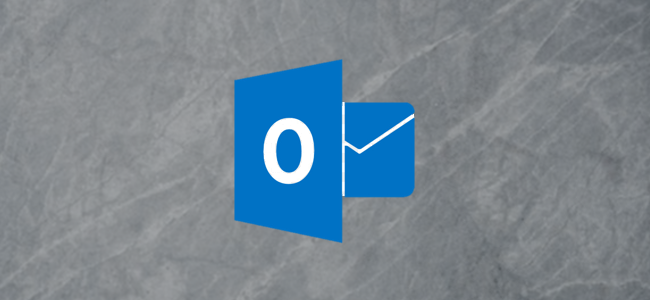
Lorsque Outlook reçoit un nouveau message, il utilise unecarillon standard. Ce carillon est géré dans Windows plutôt que dans Outlook. Il est également utilisé par l'application Mail, le client de messagerie standard (non Outlook) fourni avec Windows 10. Le carillon est activé par défaut dans Outlook, mais vous pouvez l'activer. éteindre ou le changer pour jouer quelque chose d'autre. Voici comment.
Éteindre le carillon
Si vous ne voulez pas une alerte sonore à chaque fois,vous recevez un message (qui peut être particulièrement choquant si vous utilisez un casque), vous pouvez indiquer à Outlook de ne pas émettre de bruit du tout. Allez dans Fichier> Options> Courrier et faites défiler jusqu'à la section «Arrivée du message». Le réglage que vous recherchez est "Jouer un son".

Désactivez cette option, puis cliquez sur «OK». Outlook n’émettra plus de son lorsqu’un message arrivera.
APPARENTÉ, RELIÉ, CONNEXE: Comment désactiver les alertes de nouveaux messages dans Microsoft Outlook 2016 ou 365
Changer le carillon en quelque chose d'autre
Si vous voulez toujours une alerte sonore, mais que vous voulez autre chose que le son standard, ouvrez le Panneau de configuration (cliquez sur Démarrer et tapez «Panneau de configuration»), puis cliquez sur l'option «Son».

Dans la fenêtre Son qui s'ouvre, passez à l'onglet «Sons», faites défiler un peu dans la zone «Événements du programme» et sélectionnez l'option «Notification de nouveau courrier».

Par défaut, Windows utilise le fichier audio «Windows Notify Email.wav» intégré. Ouvrez le menu déroulant pour sélectionner un autre son installé ou cliquez sur «Parcourir» pour choisir votre propre fichier son.

Le son devra être un fichier WAV, donc sivous avez un type de fichier différent, vous voulez l’utiliser, vous devez le convertir (nous sommes de grands fans d’Audacity ou de VLC pour le travail audio, mais utilisez l’outil de votre choix). Lorsque vous avez terminé, cliquez sur «OK» pour quitter l’enregistrement de votre modification et quitter la fenêtre Sons. Redémarrez Outlook et votre nouveau son sera joué quand un message arrivera.








